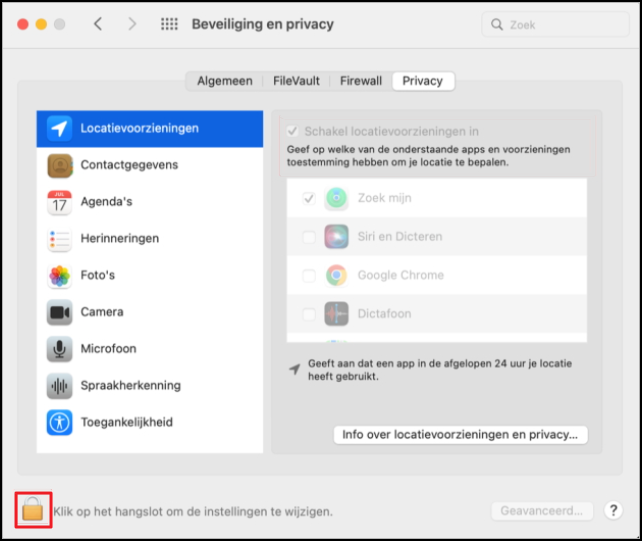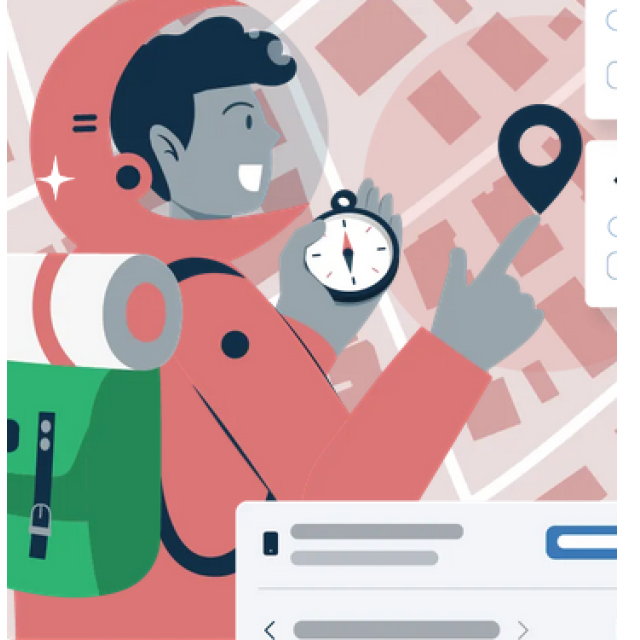Stel je voor dat je je laptop, smartphone of een ander waardevol object hebt verloren, of dieven zijn er mee aan de haal. Met een dosis geluk en de juiste software of tools kun je deze nog terugvinden.
Toon van Daele
Een laptop of smartphone kwijtraken is erg. Naast het verlies van waardevolle hardware loop je vaak het risico om belangrijke gegevens kwijt te raken. Bovendien wil je voorkomen dat de vinder of dief toegang krijgt tot privacygevoelige informatie, zoals inloggegevens en financiële informatie. We leggen je uit hoe je verloren of zelfs gestolen apparaten of andere objecten, kunt opsporen. Dat is wel op voorwaarde dat je de juiste voorzorgsmaatregelen hebt genomen, zoals het activeren van functies, het installeren van software of het aanbrengen van een tracker.
1 Documentatie
Het is verstandig om meteen alle relevante gegevens van mobiele apparaten en aanverwante objecten te noteren en bij te houden. Deze informatie kan namelijk van pas komen bij verlies of diefstal.
Noteer gegevens zoals merk, model, serienummer, apparaat- en product-ID en, voor smartphones, IMEI-nummer (International Mobile Equipment Identity).
 |
|
Je houdt best zo snel mogelijk alle belangrijke informatie over je apparaten bij, voor identificatie-doeleinden |
Op een smartphone vind je deze gegevens voor Android via Instellingen (het tandwieltje) en kies dan Info telefoon. Op een iPhone (iOS) kies je eerst Instellingen, kies daar Algemeen en dan Info. Op een Windows-computer tref je deze informatie aan via Instellingen, waar je Systeem / Info selecteert (afbeelding 1). Op een Mac ga je hiervoor naar het Apple-menu, bij Over deze Mac.
Je kunt deze gegevens in de cloud bewaren, zodat je er overal toegang toe hebt. Je plaatst ze bij voorkeur in een Word- of pdf-document dat je met een wachtwoord hebt beveiligd.
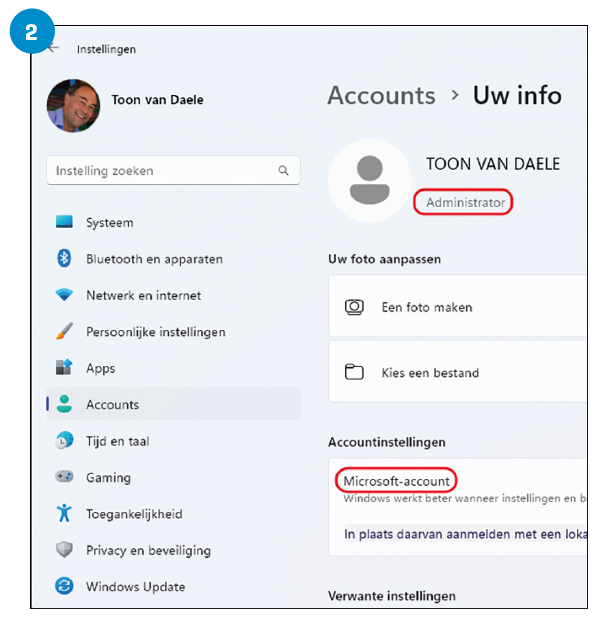 |
| Dit ziet er goed uit: we zijn aangemeld als administrator met een Microsoft-account |
2 Account (Windows)
Laten we eerst bekijken hoe je een Windows-computer voorbereidt. Hiervoor is het vereist dat je bij Windows bent aangemeld met een Microsoft-account. Je controleert dit als volgt. Ga naar Instellingen van Windows en kies Accounts / Uw info. Als bij Accountinstellingen de optie Microsoft-account wordt weergegeven, zit je goed (afbeelding 2). Is dit niet het geval, klik dan op In plaats daarvan aanmelden met een Microsoft-account en volg de instructies.
Heb je dit voor elkaar, meld je dan (tijdelijk) aan bij Windows met een administrator-account. Je checkt dit als volgt: voer in de Windows-zoekbalk Configuratiescherm in en open deze app. Kies vervolgens Gebruikersaccounts en dan Accounttype wijzigen. Als het account als Administrator wordt vermeld, hoef je niets te doen. Klik in het andere geval op het account, kies Het accounttype wijzigen, selecteer Administrator en bevestig nogmaals met Accounttype wijzigen.
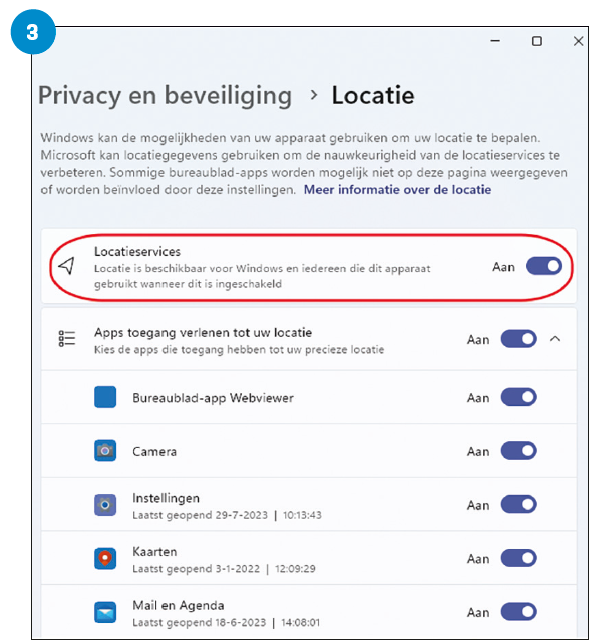 |
| De functie Locatieservices moet wel ingeschakeld zijn in Windows |
3 Activering functies (Windows)
Nu ben je klaar om de functies Locatieservices en Mijn apparaat zoeken in te schakelen. Ga naar Instellingen van Windows en selecteer Privacy en beveiliging en dan Locatie (Windows 11), waar je de schakelaar bij Locatieservices op Aan zet (afbeelding 3). In Windows 10 ga je naar Privacy en dan Locatie, klik je op Wijzigen naast Toegang tot locatie toestaan op dit apparaat en selecteer je Aan.
Ten slotte ga je naar Privacy en Beveiliging (Windows 11) of Bijwerken en beveiliging (Windows 10), selecteer je Mijn apparaat zoeken en schakel je ook deze functie in.
macOSNet als Windows heeft macOS ook een ingebouwde traceringsfunctie. Sedert macOS 10.15 Catalina heet die Vind mijn. Hiermee kun je niet alleen Macs traceren, maar ook mobiele Apple-apparaten. Open het Apple-menu, kies Systeeminstellingen en daarna Privacy en beveiliging. Op het tabblad Privacy klik je op Locatievoorzieningen en schakel je deze functie in (desnoods klik je eerst op het handslotje en voer je je inloggegevens in). |
|
4 Tracering (Windows)
De traceringsfunctie moet nu actief zijn. Om dit te controleren en bij verlies of diefstal, volg je deze stappen. Ga met je browser naar http://account. microsoft.com/devices.
Zorg ervoor dat je bent aangemeld bij Microsoft met je account. Klik op Mijn apparaat zoeken naast het gewenste apparaat. Je zou nu een Bingkaart moeten zien met de meest recente locatie van je apparaat. Als je op Zoeken klikt, wordt een nieuwe tracering uitgevoerd en verschijnt normaal gesproken op dat toestel ook de melding dat “een beheerder heeft geprobeerd dit apparaat te vinden”. Klik op de knop Vergrendelen om alle actieve gebruikers af te melden, lokale gebruikers uit te schakelen en je apparaat te vergrendelen. Bevestig nogmaals met Vergrendelen (afbeelding 4).
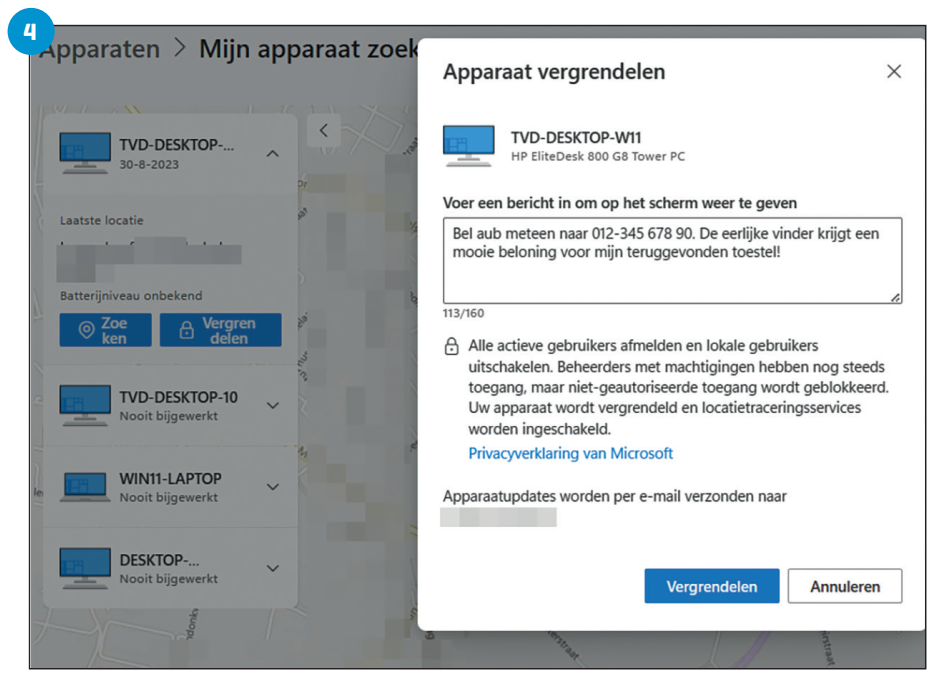 |
|
Je kunt een zoekgeraakte Windows-computer ook op afstand vergrendelen |
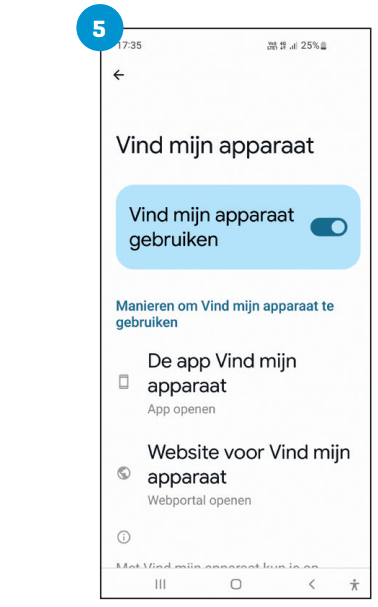 |
| Ook op een Android-toestel moet je eerst een paar functie inschakelen |
5 Android (instellen)
Uiteraard beschikken smartphones ook over ingebouwde traceringsfuncties. We beginnen met Android-apparaten. Zorg ervoor dat je bent aangemeld met een Google-account op het apparaat. Ga vervolgens naar Instellingen, daarna naar Google (of Beveiliging) en vervolgens naar Vind mijn apparaat, waar je Vind mijn apparaat gebruiken inschakelt. Zorg er tevens voor dat Locatie is ingeschakeld. Ga naar Instellingen, dan naar Locatie en zet de schakelaar op Aan.
6 Android (lokaliseren)
Om een verloren Android-apparaat te traceren, ga je als volgt tewerk. Gebruik een ander willekeurig apparaat en bezoek www.android.com/find. Meld je aan met hetzelfde Google-account en selecteer het betreffende toestel. Op het verloren apparaat verschijnt nu een melding.
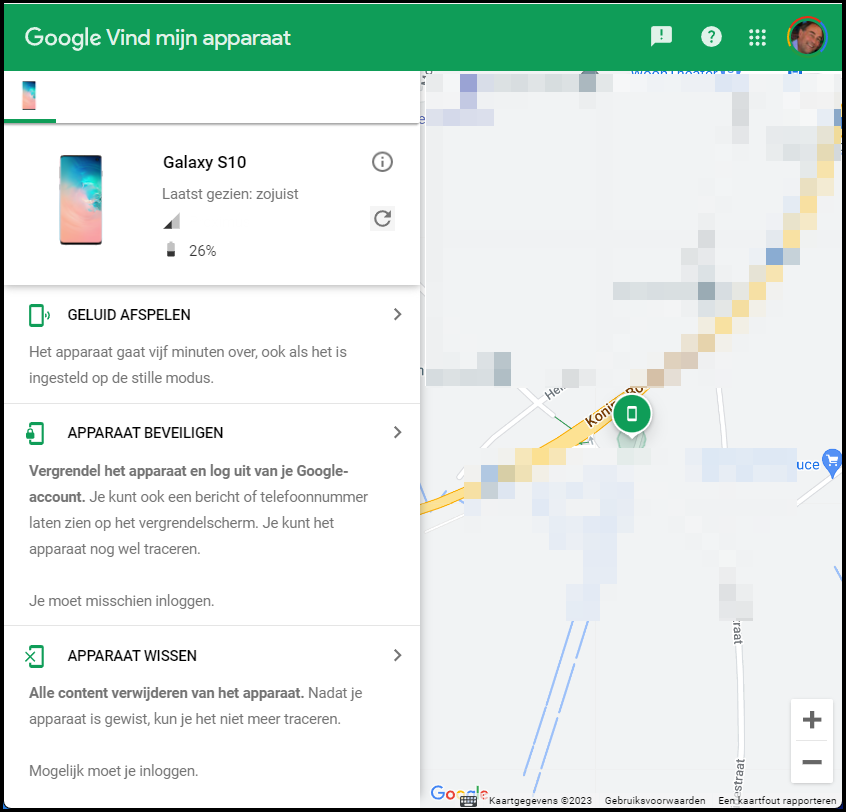 |
|
Succes! Deze Galaxy S10 werd nauwkeurig gelokaliseerd door Google Vind mijn apparaat |
Op de webpagina zie je een kaart met de locatie van het gezochte toestel. Klik op de ronde pijlknop linksboven voor de meest recente locatie. Klik op de Info-knop voor het tijdstip van de laatste detectie en voor het IMEI-nummer van je apparaat. In het linkerdeelvenster vind je verschillende opties. Met Geluid afspelen speelt er vijf minuten lang een geluid af, zelfs als je telefoon op stil stond. Met de optie Apparaat beveiligen meldt je apparaat zich af van je Google-account en wordt het vergrendeld. Je kunt ook nog een telefoonnummer en tekstbericht op het scherm tonen. Met Apparaat wissen ten slotte verwijder je alle inhoud van het apparaat en je kunt het toestel dan ook niet meer traceren.
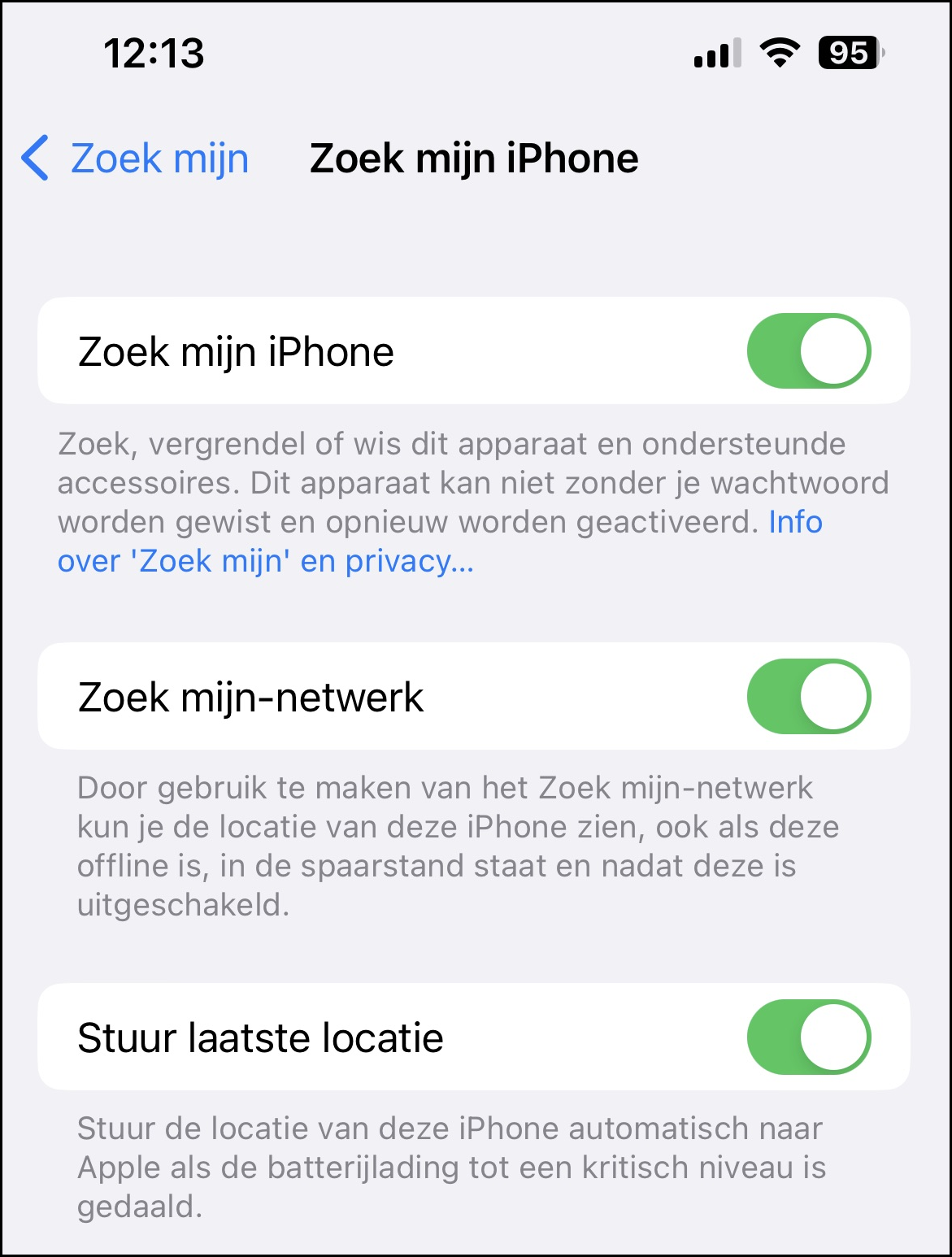 7 iOS (instellen)
7 iOS (instellen)
Ook iOS en iPadOS hebben de ingebouwde functie Zoek mijn, vergelijkbaar met de functionaliteit op macOS. Open de app Instellingen op je iOS- of iPadOS-apparaat. Tik op je naam bovenaan om naar je Apple ID-instellingen te gaan. Tik op Zoek mijn en schakel Deel mijn locatie in als je wilt dat vrienden en familie je locatie kunnen zien. Tik op Zoek mijn [apparaat] en schakel ook deze functie in. Als je wilt dat je apparaat via andere iOS-apparaten kan worden gelokaliseerd, zelfs als het in spaarstand staat, offline is of uitgeschakeld, schakel dan Zoek mijn-netwerk in.
Zorg ervoor dat Stuur laatste locatie is ingeschakeld. Dit maakt dat je locatie automatisch naar Apple-servers wordt gestuurd wanneer je batterij bijna leeg is.
De voorbereiding op een iPhone heb je zo voor elkaar
8 iOS (lokaliseren)
Stel dat je je iOS-apparaat bent kwijtgeraakt. Ga dan op een ander Apple-apparaat naar Zoek mijn, of ga naar www.icloud.com/find op een willekeurige computer. Meld je aan met je Apple ID. Kies de optie Zoek mijn en volg de instructies. Hier kun je de locatie van je apparaat zien.
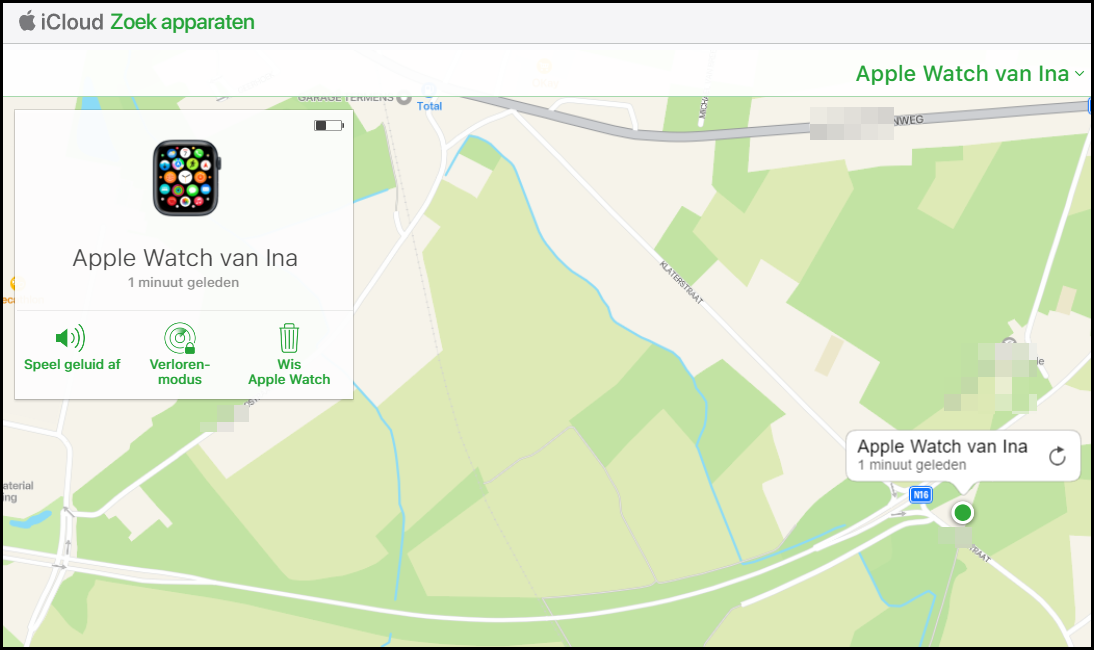 |
|
De Apple Watch werd correct gelokaliseerd via iCloud |
Je kunt ook een geluid laten afspelen op je verloren apparaat om het gemakkelijker te vinden. Of je stelt het apparaat in als 'verloren', waardoor het direct wordt vergrendeld. Je hebt bovendien de mogelijkheid om je contactgegevens of een aangepast bericht op het scherm van het verloren apparaat te tonen. Verder kun je alle gegevens van het apparaat op afstand laten verwijderen.
PreyAls je liever niet werkt met de traceringsfuncties van Windows, Apple of Google, of als je er niet tevreden over bent, dan kun je overwegen om de (gratis versie van) Prey te gebruiken. Ga naar https://preyproject. com/download en download de Prey-app voor het gewenste platform (Windows, macOS, iOS, Android of Linux). Installeer de Prey-app op je apparaat. Bij de installatie van de Windows-versie laat je het vinkje staan bij Set up Prey. Na je bevestiging kom je dan op de bijbehorende Prey-webpagina terecht waar je via New user een account aanmaakt. Je ontvangt een bevestigingsmail met een link om je aan te melden bij de dienst. |
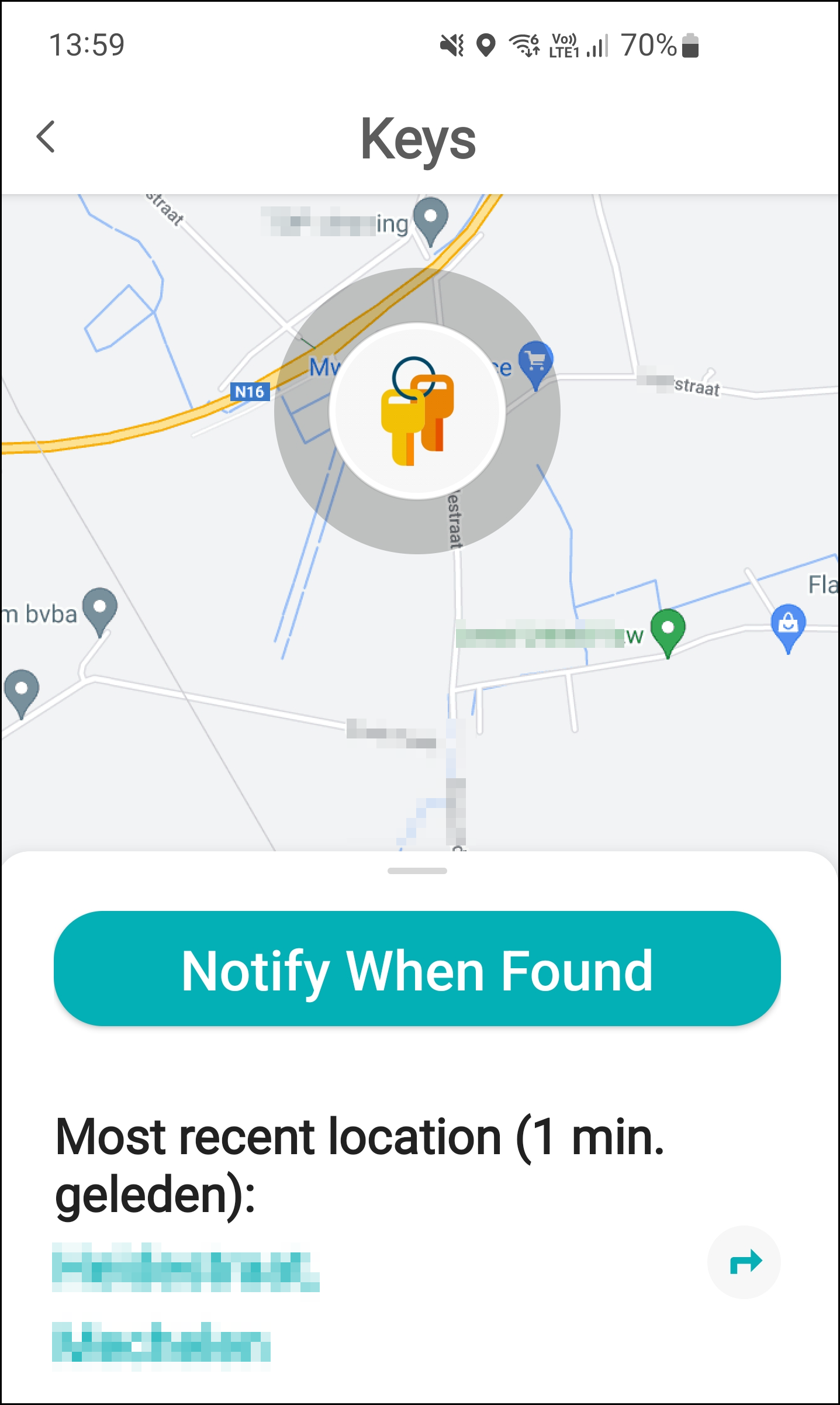 9 Tile
9 Tile
Om 'domme' objecten zoals sleutelbossen of rugzakken terug te vinden, kun je trackers zoals Tile gebruiken. De prijs van een Tile-tracker (Mate) ligt doorgaans rond de 20 tot 25 euro.
Download vervolgens de bijbehorende Tile-app op je mobiele apparaat, beschikbaar in de officiële appstores. Maak een account aan in de Tile-app en volg de instructies om de tracker aan je mobiele apparaat te koppelen. Sta de gevraagde machtigingen toe.
Zodra de tracker is gekoppeld, kun je de Tile-app gebruiken om je objecten te traceren. Tik op Find in de app om de tracker te activeren. De tracker zal een geluidje maken, waardoor je de locatie van het object kunt bepalen. Via Location History kun je tevens de locatiegeschiedenis van de tracker opvragen op een kaart.
De tracker werkt in twee richtingen. Je hoeft slechts tweemaal op de knop van de Tile-tracker te drukken om op je telefoon een deuntje te laten afgaan. Deze functie moet wel eerst even activeren in de app, bij Find Your Phone.
Gelukkig weet Tile een verloren sleutelbos snel te lokaliseren
10 AirTag
Apple biedt ook een tracker genaamd AirTag aan, die je kunt gebruiken om je bezittingen te traceren. Deze heeft een diameter van circa 3 centimeter en is ½ centimeter dik. Een AirTag kost ongeveer 35 tot 40 euro. Via www.apple.com/nl/shop/buy-airtag/airtag kun je er ook een gratis inscriptie op laten zetten.
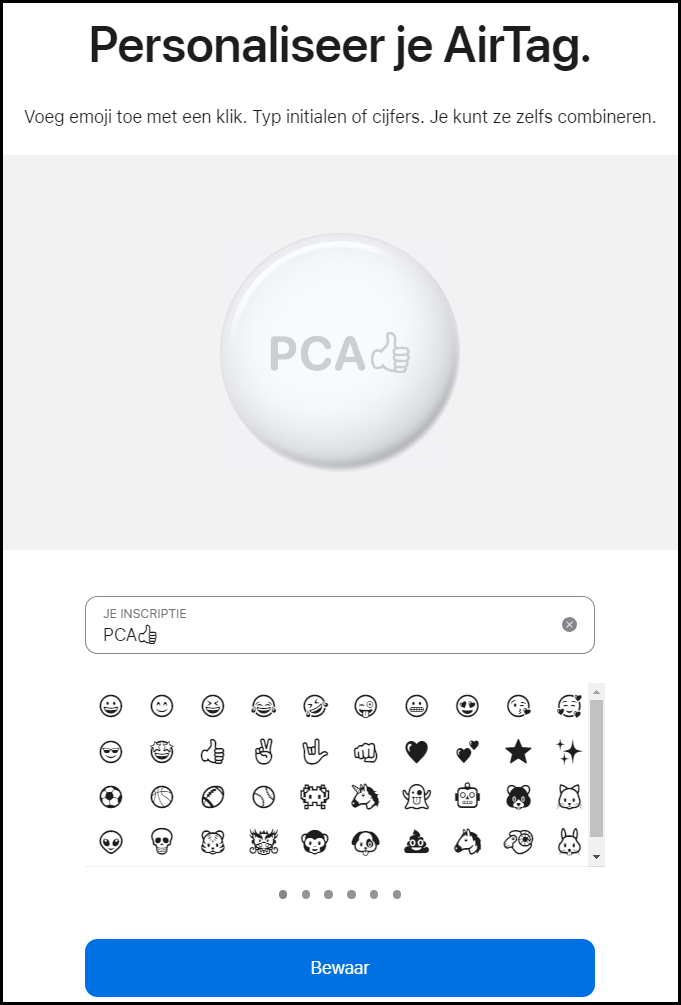 Zorg ervoor dat je iOS- of iPadOS-apparaat minstens versie 14.5 heeft en dat twee-factor authenticatie is ingeschakeld. Let er tevens op dat de functies Zoek mijn, Bluetooth en Locatievoorzieningen zijn geactiveerd op je apparaat.
Zorg ervoor dat je iOS- of iPadOS-apparaat minstens versie 14.5 heeft en dat twee-factor authenticatie is ingeschakeld. Let er tevens op dat de functies Zoek mijn, Bluetooth en Locatievoorzieningen zijn geactiveerd op je apparaat.
Breng je toestel dicht bij de AirTag en kies Verbind. Bevestig de koppeling met je Apple ID. Via de functie Zoek mijn kun je het object vervolgens opsporen: je vindt de AirTag dan bij Objecten. Je kunt verschillende acties uitvoeren met de AirTag, zoals het afspelen van een geluid om het object te lokaliseren, of Zoek in de buurt gebruiken om op eenvoudige wijze naar de AirTag te navigeren. Schakel de Verloren-modus in om een bericht te ontvangen zodra de AirTag in de buurt is.
Een 'gepersonaliseerde' AirTag?
Een ideetje voor een geschenk?